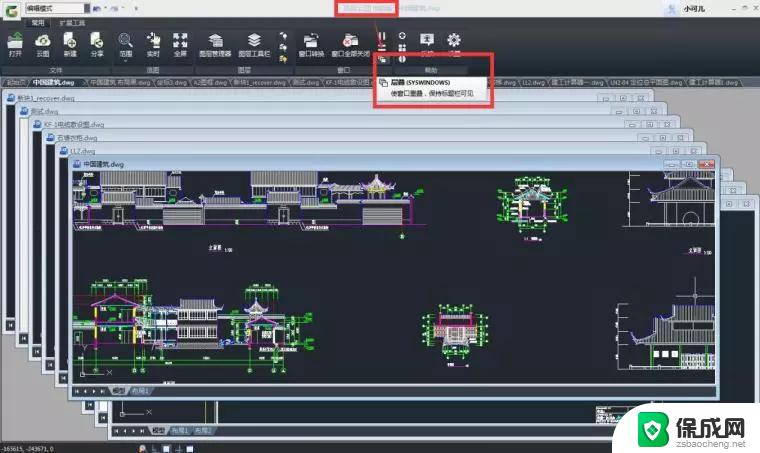如何取消新窗口打开 如何解决电脑每打开一个文件夹就弹出一个新窗口的问题
更新时间:2024-01-02 11:47:57作者:jiang
在日常使用电脑的过程中,我们经常会遇到一些烦恼,比如每次打开一个文件夹时都会弹出一个新窗口的问题,这不仅占用了屏幕空间,还增加了操作的复杂性。为了解决这个问题,我们需要学会如何取消新窗口打开,以便更高效地管理我们的电脑。本文将介绍一些简单实用的方法,帮助大家解决这一困扰。
方法如下:
1.首先,打开我们的电脑,进入到系统桌面,然后打开电脑上的“控制面板”窗口。
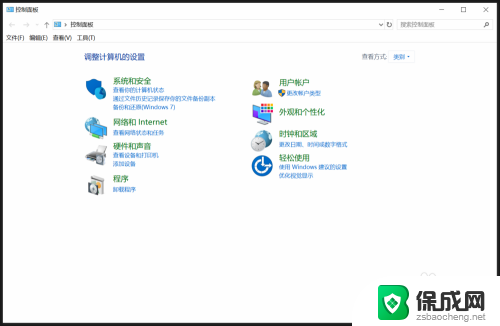
2.打开“控制面板”后,在控制面板的选项中找到并点击“外观和个性化”菜单选项。
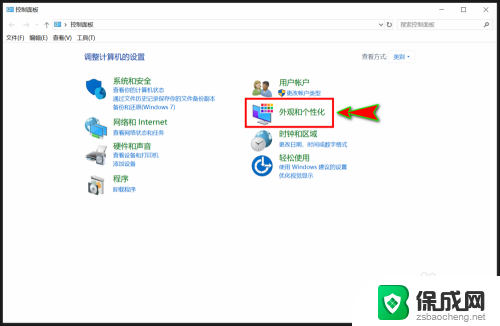
3.点击后就会打开”外观和个性化“弹窗,在该弹窗中我们选择并点击”文件资源管理器选项“菜单。
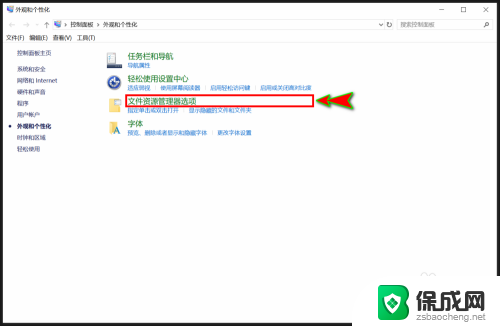
4.点击后会打开“文件资源管理器选项”弹窗,在该弹窗顶部的菜单选项卡中我们选择“常规”菜单选项。
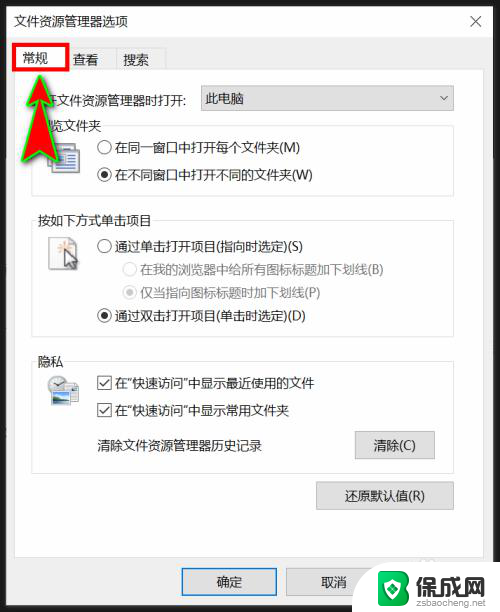
5.在“常规”菜单选项下,我们找到“浏览文件夹”选项。然后将下面的选项选择为“在同一窗口中打开每个文件夹”选项。
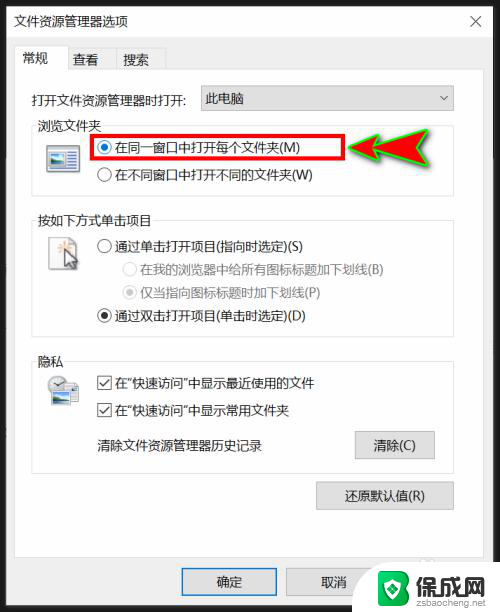
6.设置好之后,点击弹窗下方的“确定”按钮即可。当我们再去打开文件夹时,就可以发现文件都在同一窗口中打开了。
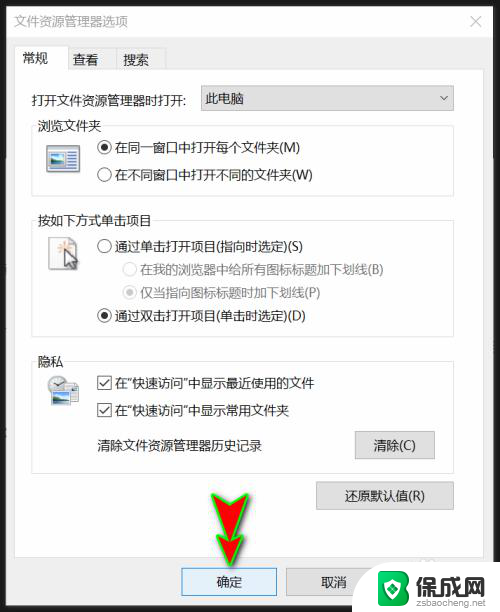
以上是取消新窗口打开的步骤,如果你遇到了相同的问题,可以参考本文中的方法进行修复,希望对大家有所帮助。
如何取消新窗口打开 如何解决电脑每打开一个文件夹就弹出一个新窗口的问题相关教程
-
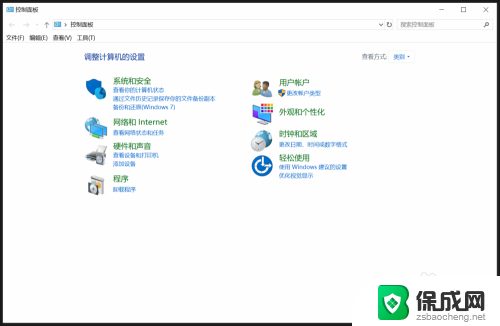 电脑文件夹打开一个多出一个窗口 电脑文件夹打开一个就弹出一个新窗口怎么取消
电脑文件夹打开一个多出一个窗口 电脑文件夹打开一个就弹出一个新窗口怎么取消2023-11-15
-
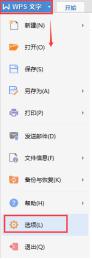 wps同一界面如何把两个文挡单独打开窗口 wps如何在同一界面中打开两个文档窗口
wps同一界面如何把两个文挡单独打开窗口 wps如何在同一界面中打开两个文档窗口2024-04-16
-
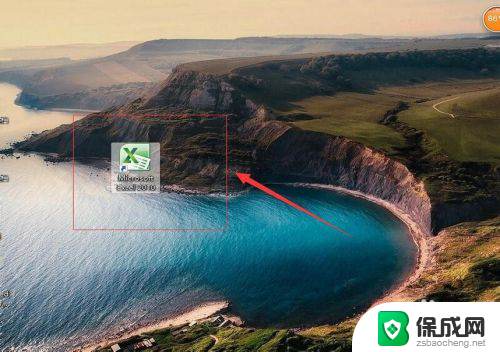 excel怎么单独打开两个窗口 Excel如何打开多个独立窗口显示
excel怎么单独打开两个窗口 Excel如何打开多个独立窗口显示2024-06-01
-
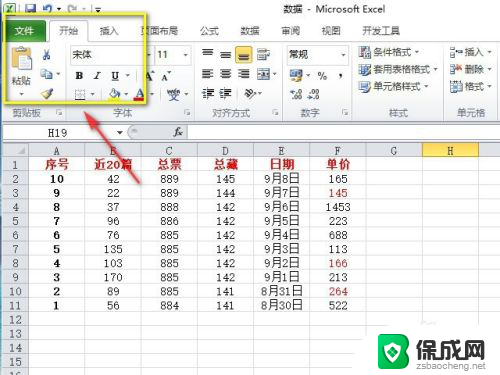 excel2010如何打开多个独立窗口 Excel2010如何同时显示两个独立窗口
excel2010如何打开多个独立窗口 Excel2010如何同时显示两个独立窗口2023-12-05
-
cad图每次打开都是多个窗口 CAD单窗口同时打开多个文件的教程
2024-02-24
-
 wps打开多个表格后如何分别弹出多个任务窗口
wps打开多个表格后如何分别弹出多个任务窗口2024-02-29
- 如何在文件夹中打开命令窗口 如何通过命令行快速打开当前文件夹的DOS窗口
- wps同一窗口多个表格 wps同一窗口多个表格如何操作
- wps多个文档在一个界面显示 如何在WPS Word中打开多个文档并在一个窗口中显示
- excel怎么设置打开多个窗口 Excel如何分割窗口显示
- 电脑怎么输顿号 笔记本电脑怎么在中文输入法下打出顿号
- wps字体乱码 WPS打开doc文件中文乱码解决方法
- 游戏中禁用win键 怎么锁定Win键防止误按
- 蓝牙耳机微信通话声音太大 微信听筒模式声音为什么太大
- 手机怎样查看已连接wifi的密码 手机如何查看已连接网络的密码
- 笔记本电脑wlan连不上 笔记本wifi连接失败解决方法
电脑教程推荐